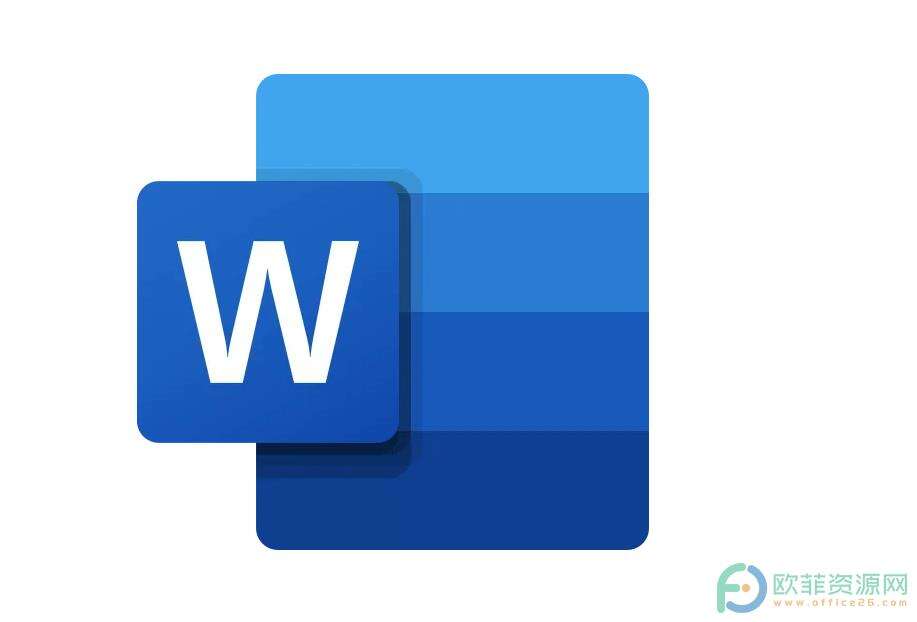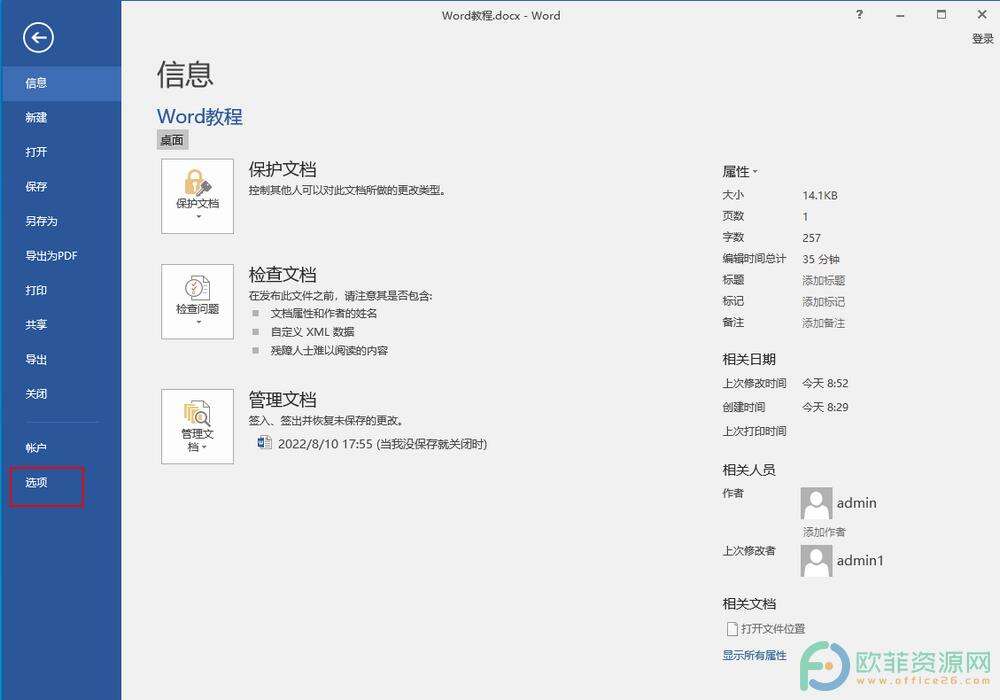Word怎么设置自动保存时间间隔
办公教程导读
收集整理了【Word怎么设置自动保存时间间隔】办公软件教程,小编现在分享给大家,供广大互联网技能从业者学习和参考。文章包含218字,纯文字阅读大概需要1分钟。
办公教程内容图文
第一步:打开Word文档,在界面上方找到并点击“文件”;
第三步:点击之后,进入“Word选项”窗口,点击左侧的“保存”,在右侧找到“保存自动恢复信息时间间隔”,将其前面的方框勾选,并在其右侧设置想要的自动保存时间间隔,默认是10分钟,我们可以设置为5分钟,勾选其下方的“如果我没保存就关闭,请保留上次自动保留的版本”,设置好以后,点击“确定”就可以了。
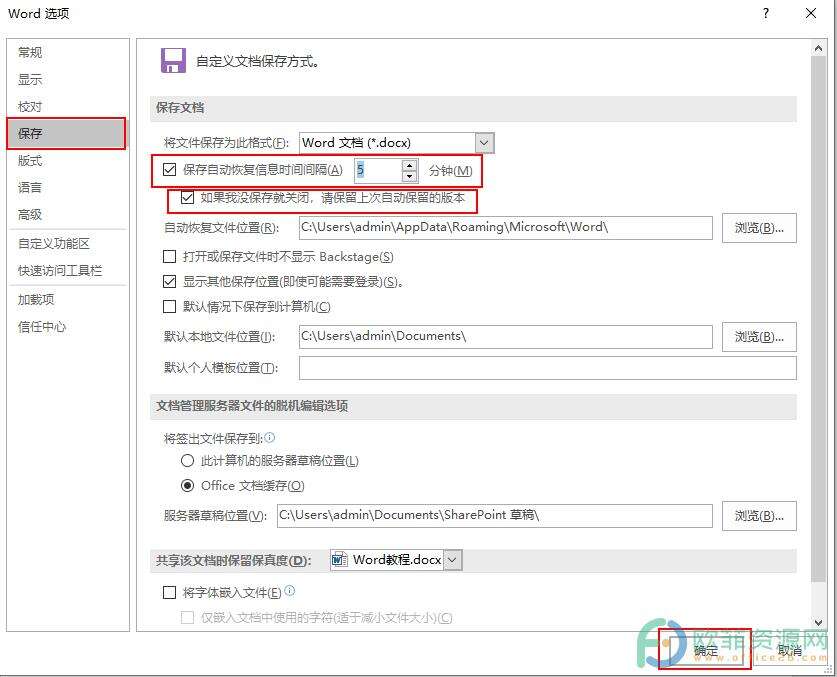
办公教程总结
以上是为您收集整理的【Word怎么设置自动保存时间间隔】办公软件教程的全部内容,希望文章能够帮你了解办公软件教程Word怎么设置自动保存时间间隔。
如果觉得办公软件教程内容还不错,欢迎将网站推荐给好友。